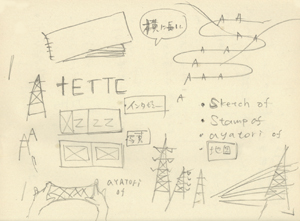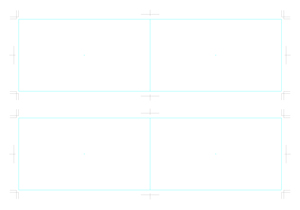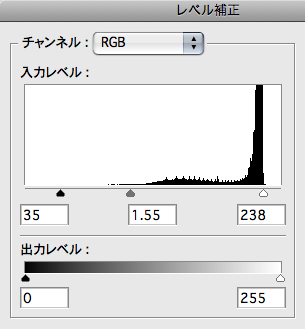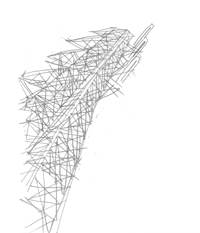10人の専門家から学ぶ10のデザイン
デザイン・ワークショップ!
| 1時限目 ベースとなるフォーマットや必要な要素を準備する ここでは、ZINEのコンセプトや盛り込む要素を検討しながらラフを描き、フォーマットをIllustratorで作成していきます。また、コピー機でプリントすることを念頭におきながら、写真やイラストなどの必要な要素をあらかじめ準備しておきましょう。 |
| ZINEの構成を検討しながらラフを描く |
はじめに、ZINEに盛り込む要素を検討しながら、ラフを描きます 1-1 。イメージが固まったところで、判型やページ数を決定します。このZINEは「鉄塔」の魅力を伝えるのがコンセプトなので、鉄塔の細長さを連想させる横長サイズ(182mm×100mm)を採用しました。
|
1-1 |
| 誌面のベースとなるフォーマットを作成する |
続いて、ZINEのフォーマット作成しましょう。まず、IllustratorでA3サイズの新規ファイルを開いたら、ページの見開きサイズ(364×100mm)で長方形を作成。次に、フィルタメニュー→“クリエイト”→“トリムマーク”でトンボを作成し、ノド部分に線を引きます。続いて、トンボ以外の部分を選択したら、表示メニュー→“ガイド”→“ガイドを作成”で長方形をガイドに変更。これを複製して上下に並べておきます 2-1 。
|
2-1 |
| レイアウトで使用するイラストや写真を準備 |
次に、レイアウトで使用するイラストや写真を準備します。鉛筆で描いたイラストは、スキャンしてPhotoshopで開いたら、イメージメニュー→“色調補正”→“レベル補正. . .”などで紙地を白く飛ばします 3-1 。さらに、鉛筆の質感がつぶれない程度にコントラストを強めておきましょう 3-2 。またカラー写真も、Photoshopでグレースケールに変換しておきます 3-3 。
|
3-2 |
|
3-2 |
|
3-3 |
|
3-3 |
| ワンポイントアドバイス |
モノクロコピー機での出力を想定してデータを加工する
モノクロコピー機は、基本的に黒い部分がより黒く、明るいところがとび気味でプリントされるため、写真は内容によってはPhotoshopでグレースケールに変換後、“レベル補正...”で中間部分を明るめに設定し、全体を浅めに調整しておくとよい。
|
|
|
|
>>>「デザイン・ワークショップ!」トップへ
本記事は『MdN』2011年5月号(vol.205)からの転載です。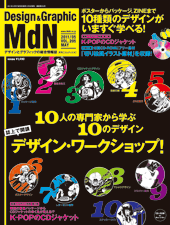
そのほかには下記のような記事が掲載されています。
(▼クリックすると画像が大きく表示されます)
特集のすべての記事は誌面でお読みになれます。
月刊『MdN』掲載記事号の情報はこちら!